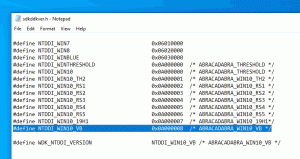Pārlūkā Google Chrome iespējot opciju Saglabāt kā MHTML
Gadiem, Internet Explorer ir atbalstījusi tīmekļa lapas saglabāšanu kā viena faila tīmekļa arhīvu (.MHT). Jūs varētu būt pārsteigts, uzzinot, ka Google Chrome ir arī pievienojis vietējo atbalstu lapu saglabāšanai MHTML formātā, taču tas pēc noklusējuma nav iespējots. MHTML ir ļoti ērts formāts kopīgošanai ar kādu, jo viss, sākot no HTML lapa tiek saglabāta vienā *.mhtml failā — tiks saglabāts viss teksts, CSS stili, skripti un pat attēli saglabāts. Tas arī saglabā jūsu mapi ar saglabātajām tīmekļa lapām kārtīgāku. Ļaujiet man parādīt, kā aktivizēt MHTML atbalstu pārlūkprogrammā Google Chrome, neizmantojot pievienojumprogrammas vai spraudņus.
Reklāma
Atjauninājums: tālāk aprakstītā metode vairs nedarbojas. Karogs tiek noņemts, sākot ar Chrome 77. Šeit ir atjaunināti norādījumi.
Lai iespējotu MHTML atbalstu pārlūkprogrammā Google Chrome, rīkojieties šādi:
- Ar peles labo pogu noklikšķiniet uz Google Chrome Desktop saīsnes.
- Izvēlieties Īpašības no konteksta izvēlnes.
- Modificēt Mērķis tekstlodziņa vērtība. Pievienojiet komandrindas argumentu
--save-page-as-mhtmlpēc tam, kadchrome.exeporcija. - Noklikšķiniet uz Labi un apstipriniet UAC uzvedne.
- Restartējiet pārlūkprogrammu, izmantojot jauno saīsni.
Tagad ar peles labo pogu noklikšķiniet uz jebkura lapas apgabala un atlasiet "Saglabāt kā" un pārliecinieties, vai dialoglodziņā Saglabāt pēc noklusējuma ir atlasīts faila veids "Tīmekļa lapa, viens fails".
Tu esi pabeidzis.
Karoga izmantošana (vecākām Google Chrome versijām)
- Atveriet pārlūkprogrammu Google Chrome un adreses joslā ierakstiet šādu tekstu:
chrome://flags/#save-page-as-mhtml
Tādējādi tiks atvērta karogu lapa ar attiecīgo iestatījumu.
- Noklikšķiniet uz Iespējot saiti zem šīs opcijas. Tā tekstu mainīs uz Atspējot.
- Restartējiet Google Chrome, aizverot to manuāli, vai arī varat izmantot pogu Restartēt, kas parādīsies pašā lapas apakšā.

Pēc Chrome restartēšanas skatiet dialoglodziņu Saglabāt — vienkārši nospiediet Ctrl+S taustiņus jebkurā atvērtā cilnē. Pārlūkprogramma piedāvās to saglabāt kā vienu failu:

Tieši tā! Diemžēl Google Chrome ne vienmēr pareizi atver citu pārlūkprogrammu saglabātos MHT failus.